Una característica que todos los usuarios de WhatsApp conocen bien es la libertad de bloquear convenientemente a un usuario de su lista de contactos. Aparte de esto, otra característica que te permite mantener la seguridad y la privacidad de tu cuenta es la posibilidad de bloquear WhatsApp.
Aunque estas funciones son bastante beneficiosas, no saber cómo desbloquear a alguien de WhatsApp o cómo abrir el bloqueo de WhatsApp puede ser bastante molesto. A continuación te presentamos un artículo que te ayudará a entender estas funciones esenciales y a hacer que la aplicación sea más agradable para ti.
Parte 1: Cómo desbloquear a alguien de WhatsApp
WhatsApp se utiliza ampliamente en todo el mundo por muchas personas. A veces, puede haber contactos desconocidos que te molestan, o simplemente personas de las que necesitas un descanso.
Para estas situaciones, se puede utilizar la función de bloqueo de contactos. Pero puede llegar un momento en el que cambies de opinión sobre ese contacto en particular y desees volver a ponerte en contacto con él. A continuación te ofrecemos una guía de pasos detallados para ayudarte a desbloquear un contacto de WhatsApp.
En Android
A continuación te explicamos cómo puedes desbloquear a alguien en WhatsApp desde tu dispositivo android.
Paso 1: Abre la aplicación de WhatsApp en tu dispositivo
![]()
Paso 2: Pulsa los tres puntos visibles en la esquina superior derecha de la aplicación
Paso 3: Pulsa en la opción de ajustes del menú
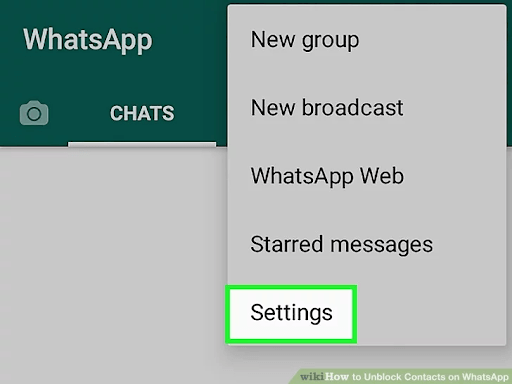
Paso 4: Pulsa sobre la opción de cuenta con el icono de la llave para abrir los ajustes de la cuenta
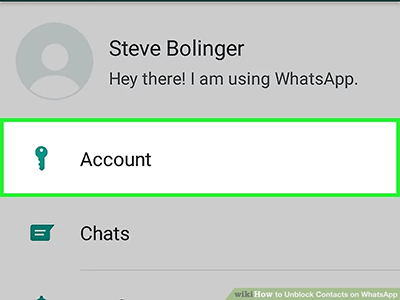
Paso 5: Pulsa en la opción de privacidad
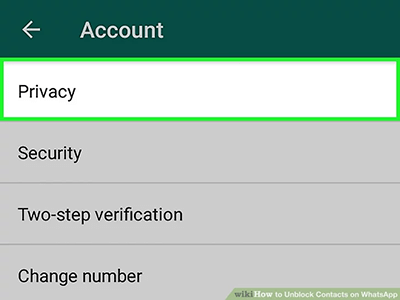
Paso 6: Pulsa en la opción de contactos bloqueados disponible bajo la barra de menú de mensajería. Esto abrirá el número de contactos bloqueados de tu cuenta
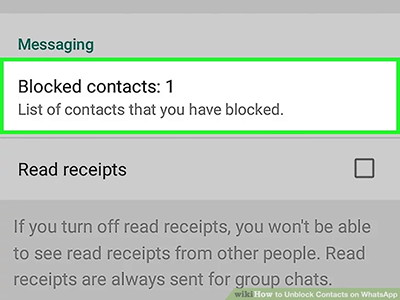
Paso 7: Pulsa sobre el nombre del contacto que deseas desbloquear y se hará al instante.

En iOS
Si manejas WhatsApp a través de un iPhone o iPad, aquí tienes unos sencillos pasos sobre cómo desbloquear un contacto de WhatsApp.
Paso 1: Abre WhatsApp en tu dispositivo
Paso 2: Haz clic en la opción de ajustes disponible en la parte inferior derecha de tu pantalla.
Paso 3: Abre los ajustes de tu cuenta tocando la opción Cuenta disponible en la pantalla.
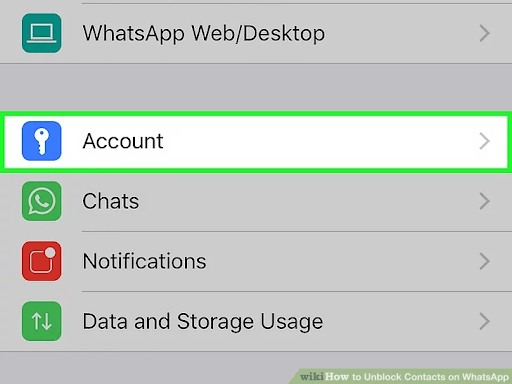
Paso 4: Haz clic en la opción de privacidad para ver los contactos bloqueados.
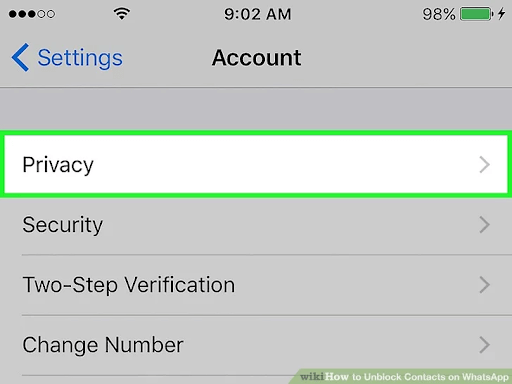
Paso 5: Haz clic en la opción de la lista de contactos bloqueados visible bajo el menú para ver todos tus contactos bloqueados.
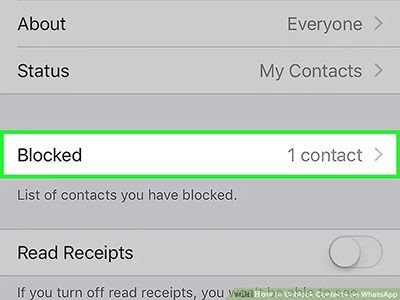
Paso 6: Desliza el dedo hacia la izquierda sobre el contacto concreto de la lista que desees desbloquear. Haz clic en la opción de desbloqueo.
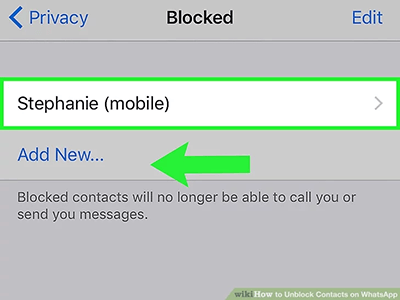
En WhatsApp Web
Sigue estos pasos para desbloquear cualquier contacto de tu plataforma de WhatsApp Web.
Paso 1: Abre WhatsApp en tu sistema operativo Windows o Mac.

Paso 2: Enlaza tu cuenta de WhatsApp con WhatsApp web escaneando el código QR.
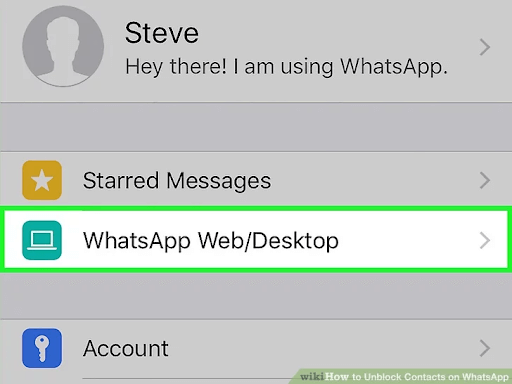
Paso 3: Haz clic en los tres puntos visibles en la esquina superior derecha de la sección de chat. Pestaña en la opción de ajustes.
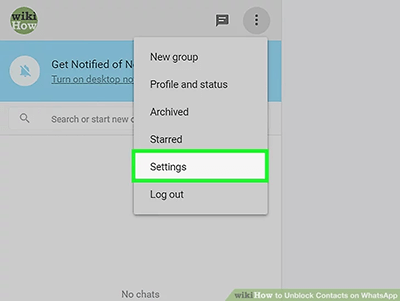
Paso 4: Haz clic en la opción bloqueada visible en el menú. Pulsa sobre el contacto que quieres desbloquear y se hará con un solo clic.
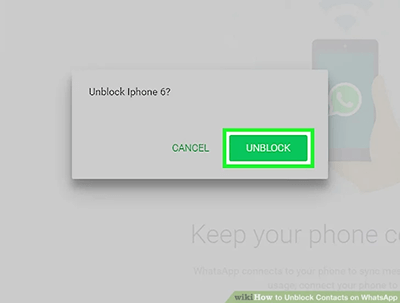
Parte 2: Cómo desbloquear el bloqueo del chat de WhatsApp
La función de bloqueo del chat de WhatsApp te permite mantener tu privacidad intacta y todas tus conversaciones confidenciales seguras. Pero no tener ni idea de cómo desbloquear estos chats puede ser bastante molesto. A continuación te contamos todo lo que debes saber para desbloquear con éxito cualquiera de tus bloqueos de chat.
En Android
Sigue estos pasos para desbloquear un chat en tu dispositivo Android.
Paso 1: Abre WhatsApp y haz clic en el chat específico que deseas desbloquear
Paso 2: Se te redirigirá automáticamente a la aplicación de bloqueo de chats que hayas utilizado
Paso 3: Introduzca el código de acceso que se estableció para abrir el chat
Paso 4: El chat que querías ver está ahora visible
En iOs
Estos son los pasos a seguir para desbloquear un chat de WhatsApp en tu dispositivo iOS.
Paso 1: Abre WhatsApp y haz clic en el chat concreto que quieras desbloquear
Paso 2: Escanea el candado con tu huella dactilar o Face ID para desbloquearlo
Paso 3: El chat que querías ver se reflejará inmediatamente después de eso
Parte 3: Cómo activar el bloqueo de WhatsApp
WhatsApp ha iniciado una función de aviso que te permite bloquear la aplicación en tu dispositivo Android e iOS utilizando el bloqueo de huellas dactilares o el ID facial. A continuación te explicamos cómo puedes configurar esta sencilla función en tu dispositivo.
En Android
Paso 1: Abre la aplicación en tu smartphone, pulsa en los ajustes visibles en la esquina superior derecha de la pantalla
Paso 2: Pulsa en la opción Cuenta y luego en Privacidad
Paso 3: Desplázate hacia abajo para buscar "Bloqueo de huella dactilar" y haz clic en él
Paso 4: Introduce tu huella dactilar y verifícala para activar el bloqueo
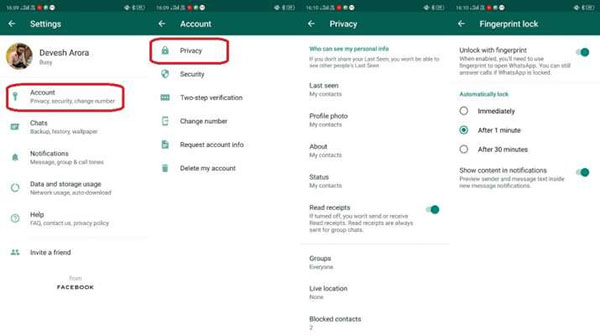
Sigue los pasos anteriores para desactivar el bloqueo de la aplicación.
En iOS
Habilitar el bloqueo por Face ID o por huella dactilar en tu dispositivo iOs también es bastante sencillo y solo requiere estos simples pasos.
Paso 1: Abre WhatsApp en tu iPhone
Paso 2 :Pulsa sobre la opción de Ajustes, visible en la esquina inferior derecha
Paso 3: Pulsa en Cuenta > Privacidad > Bloqueo de pantalla
Paso 4: Pulsa en Touch ID o Face ID para habilitar la función
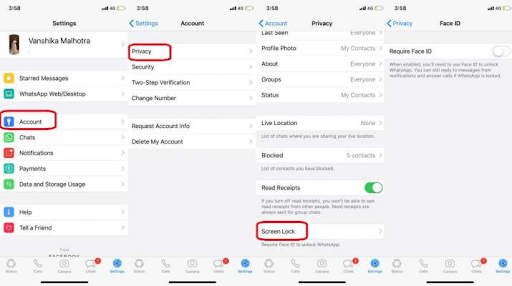
Sigue estos pasos para desactivar la opción de bloqueo de la aplicación de WhatsApp en tu dispositivo iOS
Paso 1- Selecciona 'ajustes' en la esquina inferior derecha de la pantalla
Paso 2- Entra en 'Cuentas', y pulsa en 'Privacidad
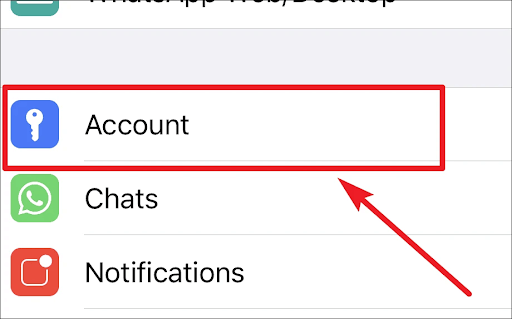
Paso 3- Desplázate hacia abajo para encontrar la opción 'Bloqueo de pantalla' en la parte inferior
Paso 4- Desactiva la opción 'requerir ID facial' o ID táctil para desactivar el bloqueo
Bonus: Qué hacer si olvidas la contraseña o si la aplicación no reconoce tus datos biométricos
Todos nos hemos encontrado en situaciones en las que hemos olvidado nuestra contraseña de WhatsApp o en las que nuestro dispositivo iOS no reconoce nuestras huellas dactilares o nuestro Face ID. En estos casos, nos resulta más fácil si hacemos una copia de seguridad de nuestros chats y la guardamos en otro dispositivo. Asumiendo que tienes una copia de seguridad de los chats y los has transferido a otro dispositivo, aquí están los pasos a seguir si olvidas tu contraseña o si la aplicación no reconoce los datos:
Paso 1: Desinstalar la aplicación
Paso 2: Elimina las huellas dactilares o el Face ID guardados en tu dispositivo
Paso 3: Reinstalar la aplicación desde la Play Store
Paso 4: Inicia sesión con el mismo número de móvil
Paso 5: Haz clic en "restaurar" cuando se te pida que restaures la copia de seguridad
Siguiendo estos sencillos pasos, todos tus datos necesarios de WhatsApp y tu valiosa información, incluyendo el historial de chats y los archivos multimedia, pueden ser restaurados sin ningún inconveniente. Sin embargo, a veces las tareas simples como la copia de seguridad de sus datos y la transferencia de información de un dispositivo a otro pueden ser bastante lentas.
Mobiletrans es una aplicación versátil que te permite realizar estas complicadas funciones con un solo clic. No sólo es compatible con WhatsApp, sino que también puedes utilizarla para restaurar y hacer copias de seguridad de chats, archivos multimedia, textos, etc. para otras plataformas como Viber, LINE, Kik y WeChat.
Últimas Tendencias
Artículos populares
Todos los Temas






Alfonso Cervera
staff Editor